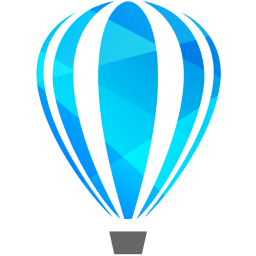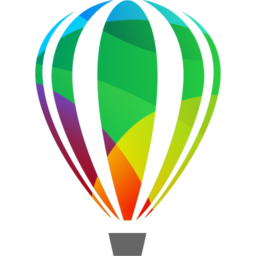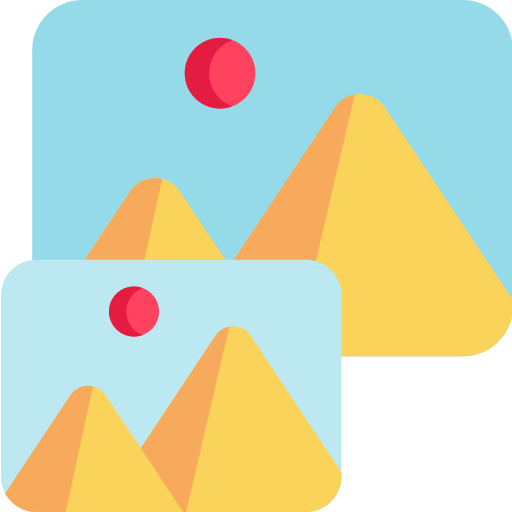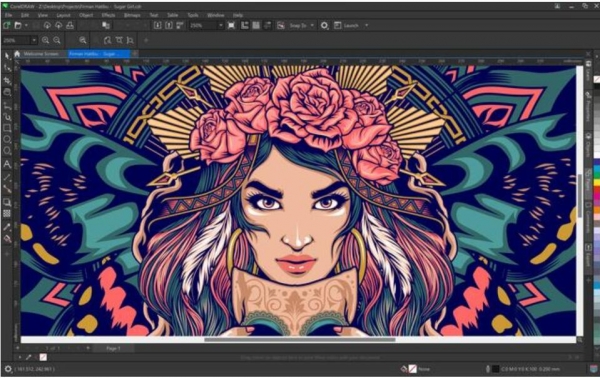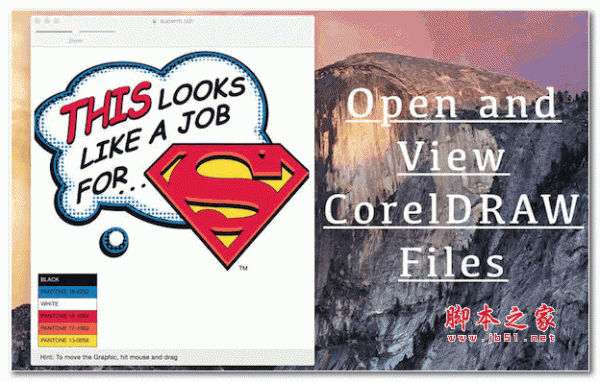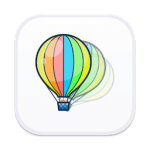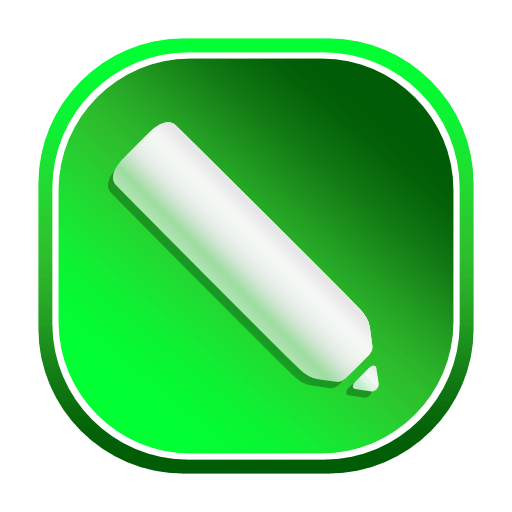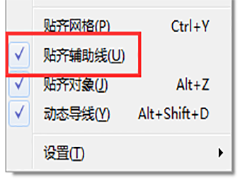详情介绍
coreldraw2024是一款综合性强大的专业平面设计软件,其功能覆盖了矢量图形设计、高级文字编辑、精细绘图以及多页文档和页面设计。该软件不仅适用于广告设计、包装设计,还广泛应用于出版、网页设计和多媒体制作等多个领域。下面就给大家介绍一下CorelDRAW这款软件,以及新手如何学习CorelDRAW。

CorelDRAW的矢量图形设计功能相当灵活和全面。用户可以方便地创建和编辑复杂的矢量图形。特别是通过其内置的节点工具,设计师能够对矢量图形进行精细的形状调整和塑造,从而创作出具有高度艺术性和视觉冲击力的设计作品。
coreldraw2024设计
在平面设计项目中,设计师经常需要处理包括曲线、文字、图像和图形等在内的多种设计元素。coreldraw2024的强大图层管理功能使用户能够轻松地对这些复杂的设计元素进行分类和管理,以及调整它们之间的堆叠和重叠关系。每当在CorelDRAW中绘制新的设计对象,该软件都会自动为其创建一个新的图层。这些图层可以单独或组合地进行管理和编辑。更进一步地,用户还可以将属于同一设计概念或构成要素的多个对象组合成一个群组,以实现更高效和统一的管理。

coreldraw2024的图层管理
除了其在矢量图形设计方面的卓越性能,CorelDRAW的文字编辑功能也极为出色。该软件提供了一系列针对文本属性、段落布局以及艺术字体设计等方面的高级编辑工具。这使得用户能够方便地进行图文混合排版,或是进行大规模文字内容的精准布局。在具体的文本排版设置中,CorelDRAW提供了包括项目编号、多栏布局、首字下沉以及自定义段落文本框等多种排版选项。用户还可以利用其“使文本适合路径”的高级功能,将文本沿着任何形状或曲线进行排版,从而增加版面的视觉吸引力。
CorelDRAW在位图图像编辑方面同样表现优异。除了基础的图像矫正和编辑功能,该软件还支持将位图图像通过高精度描摹转换为矢量图形。这种高质量的矢量图形描摹结果在视觉效果和真实感上与原始的位图图像相差无几,进一步拓宽了设计师的创作空间。

cdr2024版安装教程
1、下载并进行解压即可获得cdr2024直装版源文件。
2、双击“Setup.exe”依提示进行安装,使用自动生成的密钥离线安装;
名:dnv7 序列号:DR24S22NVUTB38F2TAH6K23JFE8NLCQRA
3、选择安装类型,点击自定义安装;

4、安装你想要的程序;

5、点击安装;

6、安装完成;

cdr系统要求
1、Windows 10.8.1 或 Windows 7(32 位或 64 位)
2、Intel Core i3/5/7 或 AMD Athlon 64
3、2 GB RAM
4、2.5 GB 硬盘空间
5、多点触摸屏、鼠标或平板电脑
6、1280 x 720 屏幕分辨率,比例为 100% (96 dpi)
7、Microsoft Internet Explorer 11 或更高版本
8、Microsoft .NET work 4.7
新手如何学习coreldraw2024
1、开始之前:了解基础概念和术语
在启动CorelDRAW之前,花一点时间了解一些基础的设计概念和术语,比如什么是矢量图形、位图、图层等。这会让您在接下来的学习过程中更容易理解各种功能和操作。
2、软件安装和界面熟悉
(1)首先,确保您的计算机满足CorelDRAW的系统要求,然后进行软件安装。
(2)打开软件后,仔细观察用户界面。熟悉主要的菜单选项,工具栏和面板。
3、基础操作:矢量图形和绘图
(1)打开一个新文档并设置画布大小。
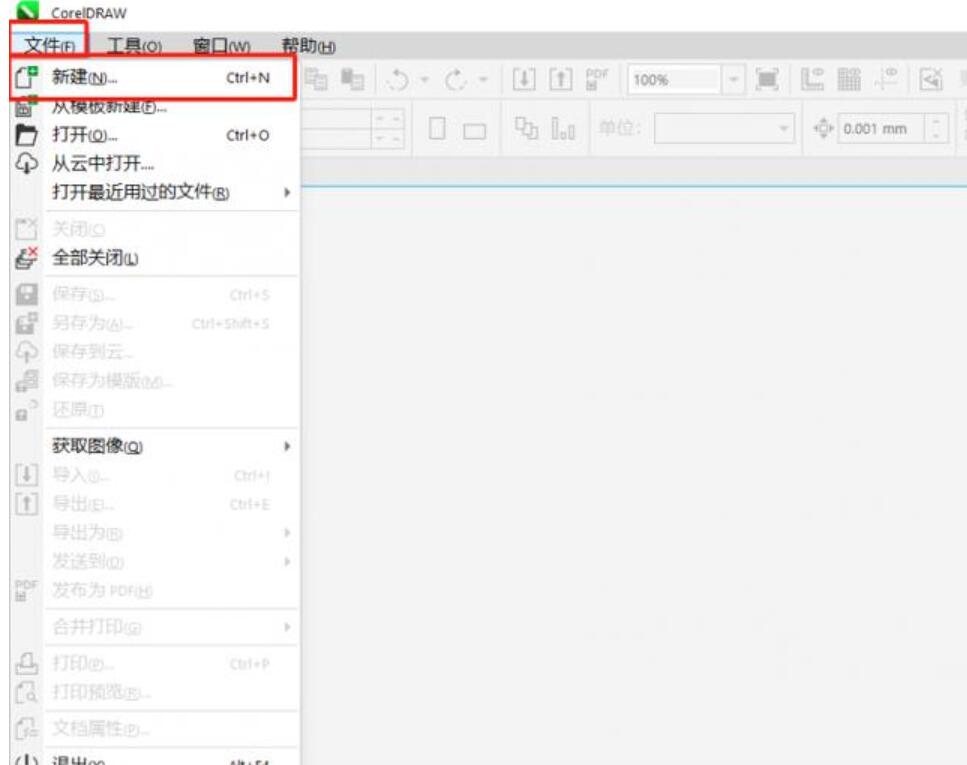
新建文档
(2)使用基本的绘图工具如矩形工具、椭圆工具、多边形工具等,开始绘制简单的形状。
(3)探索如何使用颜色填充工具和轮廓工具来改变图形的内外观。
4、文本编辑和处理
(1)使用文本工具在画布上添加文字。
(2)学习如何调整字体大小、颜色和格式。
(3)理解如何进行基础的文本排版,例如行距、字符间距等。

字体设计调整
5、图层和对象管理
(1)学习如何使用图层来组织您的设计元素。
(2)理解对象和图层之间的关系,以及如何进行对象的选择、移动和变形。
6、位图图像处理
(1)导入一张位图图像到您的文档中。
(2)尝试应用一些基础的图片编辑功能,如裁剪、旋转和调整颜色。
7、保存和输出
(1)学习如何保存您的作品为CorelDRAW格式(.CDR)。
(2)熟悉如何将您的设计导出为其他常见格式,如JPEG、jpg或PDF。

CorelDRAW导出格式
8、进一步学习和实践
(1)看一些在线教程或参加CorelDRAW的培训课程。
(2)尝试完成一些小项目,逐渐增加难度,以应用所学的技能。
(3)分析其他设计师的作品,从中获取灵感和技巧。
综上所述,CorelDRAW 2024是一款多功能、高效且专业的平面设计软件,无论是在矢量图形设计、文字编辑还是图层管理等方面都具有出色的表现。这使得它成为满足专业设计师多样化需求的理想工具。
更新日志
2024 年 9 月更新
面向订阅者的新功能和增强功能
CorelDRAW® Graphics Suite 2024 年 9 月更新 (v25.2) 仅向拥有有效 CorelSure 维护计划的订阅者和许可证持有者提供,它为应用程序的多个领域提供了新功能和增强功能:
新的!CorelDRAW 网页
使用 CorelDRAW Web 随时随地进行设计,这是一款基于浏览器的矢量插图和图形设计应用程序,可完美满足您的创意需求。CorelDRAW Web 仅向订阅者提供,可让您从任何地方访问和编辑 CorelDRAW (CDR) 文件,而无需安装其他软件。
注意:CorelDRAW.app 不再包含在 CorelDRAW Graphics Suite/CorelDRAW Technical Suite 中。相反,您可以使用 CorelDRAW Web 直接在浏览器中打开和处理保存到云中的 CorelDRAW (CDR) 文件。
增强了!绘画画笔工具
Painterly 画笔的最新更新增强了对基于像素的笔触的控制和自定义功能。订阅者专享增强功能包括:
- 附加画笔包 –订阅者现在可以从欢迎屏幕下载 5 个免费画笔包中的 50 个新画笔,从而扩展他们的画笔收藏。只需转到帮助 > 欢迎,然后单击商店,然后按免费进行筛选即可。
- 收藏夹 -您现在可以创建您个人的收藏夹画笔列表,并在画笔选择器顶部的收藏夹类别中即时访问它们。单击画笔名称右侧的星形图标即可添加和删除画笔。
- 纹理 -您现在可以从 75 种新纹理中进行选择,并改变笔触的外观。纹理会影响笔触的视觉效果,从而产生表面粗糙的错觉。
- 纹理强度——一旦您选择了喜欢的纹理,您还可以修改纹理效果的强度,从精致的纹理(左)到更明显的纹理效果(右),以满足您的艺术需求。
- 模拟笔压 –通过鼠标移动启用或禁用类似触控笔的压力灵敏度。使用鼠标时尤其有用,您现在可以实现触控笔的细微效果,例如更改大小、改变透明度以及使笔触的末端变细。
- 发光——通过逐渐增加亮度直到颜色变成明亮的白色来创造充满活力的笔触。
- 密度 -通过分别调整笔触中液滴或粒子的密度来修改喷枪和粒子笔刷的外观。设置越高,笔刷释放的液滴或粒子数量越多。
- 笔刷平滑——您可以通过减少抖动和圆化方向的急剧变化来柔化笔触,尤其是在使用鼠标等抖动的输入设备时。
所有用户均可享受增强功能:
绘画画笔工具还根据用户要求进行了多项改进,可供所有用户使用:
- 使用“绘画画笔”工具时,现在会出现一个新的画笔光标。此光标表示即将创建或正在创建的笔触的大小。
- 添加了重置按钮。您可以自由地尝试各种画笔设置,只需单击新的重置按钮即可将画笔恢复为出厂默认设置。
- 添加了一个新的“属性”泊坞窗选项卡来容纳“绘画画笔”设置,以便快速访问控件。
- “更改文档默认值”对话框中的新“绘画笔触”选项允许您独立于其他图形元素设置笔触的默认颜色。
新的!最新 Pantone 调色板(175 种新颜色)
探索最新的PANTONE® FHI Cotton TCX 2801调色板,其中包含 175 种新颜色,为您的设计提供新的选择,让您的作品紧跟最新的色彩趋势。
新的!默认保存版本
选项对话框(工具 > 选项 > CorelDRAW > 保存)/首选项对话框(CorelDRAW 菜单 > 首选项 > CorelDRAW > 保存)中的新应用程序选项“设置默认版本”允许您选择用于保存 CorelDRAW(CDR)文件的特定版本。
已更新!检测 Type 1 字体
Type 1 字体(例如 PostScript 和 Adobe Type 1)已经过时,已被 TrueType 和 OpenType 格式取代。打开或导入包含 Type 1 字体的文档时,应用程序现在会警告您未来可能出现的兼容性问题。为防止出现问题,建议改用 TrueType (TTF) 或 OpenType (OTF) 字体。您可以利用 PANOSE 字体匹配自动用类似字体替换缺失字体,从而保持项目的视觉一致性,或者手动调整映射以选择不同的替代字体。
性能和稳定性
CorelDRAW® Graphics Suite 2024(v25.2)的 2024 年 9 月更新还包括针对几个客户报告的问题的性能和稳定性修复。
一般的
- 当应用程序在未满足最低 CPU 或 GPU 要求的系统上启动时,会显示一条警告消息,其中包含不支持或性能不佳的功能列表。该消息还包含产品帮助中有关最低系统要求的信息的链接。
- 随套件一起安装的 GPL Ghostscript 版本已更新至最新的 10.03.1。
打印和打印合并
- 应用程序启动后,“打印”对话框(文件 > 打印 > 打印样式)中使用的打印样式与 Windows 上的“选项”对话框(工具 > 选项 > 全局 > 打印 > 默认打印样式)或 macOS 上的“首选项”对话框(CorelDRAW 或 Corel PHOTO-PAINT 菜单 > 首选项 > 全局 > 打印 > 默认打印样式)中指定的打印样式相匹配。如果选择了不同的打印样式,则在当前会话的其余部分,该打印样式将默认用于该文档。
- 尝试使用不可用的打印机打印文件时遇到的稳定性问题已得到解决。
打开、导入和保存文件
- 在 CorelDRAW 中,如果文档中没有未保存的更改,则“保存”按钮将显示为灰色。
- 使用 Esri ArcGIS Pro 软件创建的 PDF 文件打开相关的稳定性问题已解决。
使用颜色
- 在 CorelDRAW 中,边框的颜色选项 (布局 > 边框和索环 > 添加边框 > 类型) 适用于所有语言。
- 解决了在填充时使用不同于默认的颜色配置文件时发生崩溃的问题。
页面和对象
- 在页面泊坞窗(Windows)或页面检查器(macOS)中,当缩略图预览设置为网格视图时,现在会显示页面名称。
- 向对象添加或编辑数据(窗口 > 泊坞窗/检查器 > 对象数据 > 打开电子表格按钮 > 名称字段)可按预期工作。
- 在 Windows 上的 CorelDRAW 中,将对象原点设置为中下部,单击属性栏上的相对于对象按钮(自由变换工具),然后使用属性栏上的对象大小框调整对象大小即可按预期工作。
网络驱动器上的内容:
- 与使用存储在网络位置的资产/填充/字体/模板相关的稳定性问题已得到解决。
- 将Corel 符号库 (CSL)文件(符号泊坞窗 > 选项按钮 > 导入库)导入到网络符号中可以按预期工作。
- 在Corel Font Manager中,访问存储在网络上的自定义字体库不再影响系统中央处理器 (CPU) 的性能。
工具和工具提示
- 当 B 样条线工具或折线工具处于活动状态时,使用鼠标滚轮进行放大和缩小可以按预期进行。
- 在 Windows 上,与工具提示显示相关的稳定性问题已得到解决。
- 与组合、移动和编辑曲线相关的稳定性问题已得到解决。
- 当选择锁定图层上的对象并将其带入焦点模式时,CorelDRAW 不再停止响应。
- 以轮廓宽度作为搜索条件,以英寸或像素作为测量单位来查找和替换对象(编辑 > 查找和替换 > 替换对象、查找、轮廓宽度),可以按预期进行。
其他的
- 处理包含使用该应用程序先前版本创建的条形码的文件所涉及的稳定性问题已得到解决。
- 重命名链接或嵌入的对象按预期工作。
- 当 VBA 脚本运行失败时,应用程序不再停止响应。
- 性能改进使得文本的查找和替换速度明显加快。
- 在macOS Sonoma 14上的 CorelDRAW 中,文档的全屏预览(视图 > 全屏预览)按预期显示。
- 在没有背景色的Corel PHOTO-PAINT文件 (CPT)中(文件 > 新建,禁用背景色复选框),创建具有透明墨水属性的新空专色通道可以按预期工作。
下载地址
其它版本

CorelDRAW for mac V11多语中文版 苹果电脑板
类型:图像处理1.87MB | 简体中文 | 2014-05-24 11:35:28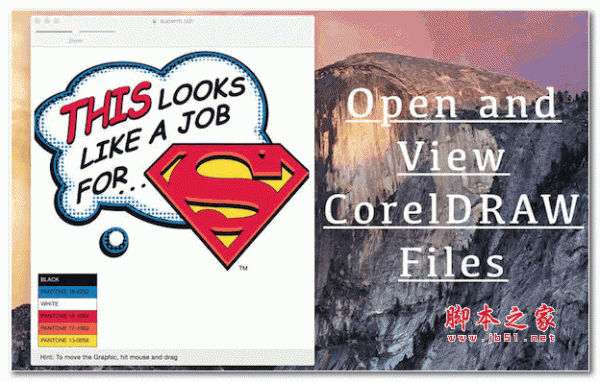 33.9MB | 简体中文 | 2017-12-24 11:39:05
33.9MB | 简体中文 | 2017-12-24 11:39:05 930.8MB | 简体中文 | 2019-03-19 09:46:56
930.8MB | 简体中文 | 2019-03-19 09:46:56 970MB | 简体中文 | 2021-06-02 15:36:50
970MB | 简体中文 | 2021-06-02 15:36:50 1.06GB | 简体中文 | 2021-03-29 11:15:24
1.06GB | 简体中文 | 2021-03-29 11:15:24 7.0GB | 简体中文 | 2022-03-20 17:13:27
7.0GB | 简体中文 | 2022-03-20 17:13:27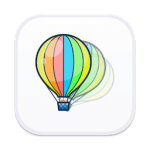 25.5MB | 简体中文 | 2022-12-14 15:31:23
25.5MB | 简体中文 | 2022-12-14 15:31:23 1.06GB | 简体中文 | 2023-11-15 15:41:19
1.06GB | 简体中文 | 2023-11-15 15:41:19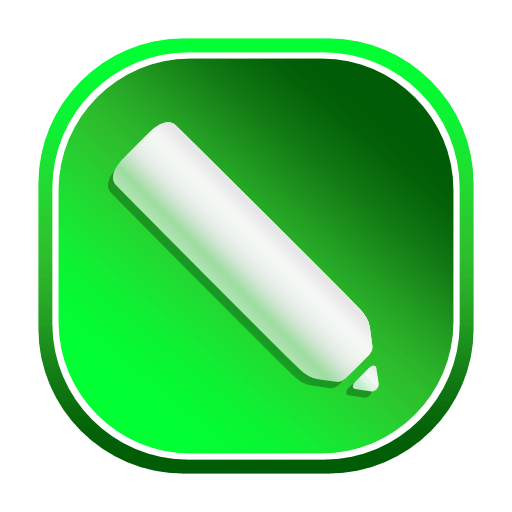 965MB | 简体中文 | 2024-04-11 08:40:23
965MB | 简体中文 | 2024-04-11 08:40:23
更多版本
人气软件

文字图片生成器 v2.3 绿色版
Adobe Photoshop 2024(PS2024) v25.12.1 x64 ACR16.5 中文一键直
Adobe Photoshop 2023(ps2023) v24.7.0.643 中文免费破解版(附安
人脸清晰化神器CodeFormer新手包 V20221230 官方安装版
CorelDRAW 2023 终身永久破解版 (附序列号)
Adobe Photoshop 2024 v25.13 m.2766 Beta Adobe Firefly 中文直
Adobe Photoshop 2024 Lite v25.12.1.994 免安装中文绿色精简版
Adobe Illustrator 2024(Ai2024) v28.7.1 中文免费解锁版 64位
Adobe Photoshop 2025(ps2025) v26.2.0 ACR17.1 中文一键直装正
Adobe Photoshop 2025 Beta(PS2025) 26.3 m.2915 ACR17.1 中文直
相关文章
-
 CorelDRAW X7怎么卸载?CorelDRAW X7卸载方法
CorelDRAW X7怎么卸载?CorelDRAW X7卸载方法小伙伴们知道CorelDRAW X7怎么卸载吗?今天小编就来讲解CorelDRAW X7卸载攻略,感兴趣的快跟小编一起来看看吧...
-
 CorelDRAW X7如何做条码?CorelDRAW X7做条码教程
CorelDRAW X7如何做条码?CorelDRAW X7做条码教程小伙伴们知道CorelDRAW X7怎么做条码吗?今天小编就来讲解CorelDRAW X7做条码攻略,感兴趣的快跟小编一起来看看吧...
-
 CorelDRAW X7如何加速?CorelDRAW X7加速教程
CorelDRAW X7如何加速?CorelDRAW X7加速教程小伙伴们知道CorelDRAW X7怎么加速吗?今天小编就来讲解CorelDRAW X7加速攻略,感兴趣的快跟小编一起来看看吧...
-
 CorelDRAW X7如何制作目录?CorelDRAW X7制作目录教程
CorelDRAW X7如何制作目录?CorelDRAW X7制作目录教程小伙伴们知道CorelDRAW X7怎么制作目录吗?今天小编就来讲解CorelDRAW X7制作目录攻略,赶紧看看吧...
-
 CorelDraw(CDR)X4如何提取图片轮廓?CorelDraw(CDR)X4提取图片轮廓教程
CorelDraw(CDR)X4如何提取图片轮廓?CorelDraw(CDR)X4提取图片轮廓教程很多人不知道CorelDraw(CDR)X4怎么提取图片轮廓?今日为你们带来的文章是CorelDraw(CDR)X4提取图片轮廓方法教程...
-
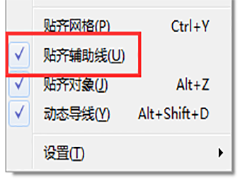 CorelDraw(CDR)X4如何贴齐辅助线?CorelDraw(CDR)X4贴齐辅助线教程
CorelDraw(CDR)X4如何贴齐辅助线?CorelDraw(CDR)X4贴齐辅助线教程很多人不知道CorelDraw(CDR)X4怎么贴齐辅助线?今日为你们带来的文章是CorelDraw(CDR)X4贴齐辅助线方法教程,赶紧看看吧...
下载声明
☉ 解压密码:www.jb51.net 就是本站主域名,希望大家看清楚,[ 分享码的获取方法 ]可以参考这篇文章
☉ 推荐使用 [ 迅雷 ] 下载,使用 [ WinRAR v5 ] 以上版本解压本站软件。
☉ 如果这个软件总是不能下载的请在评论中留言,我们会尽快修复,谢谢!
☉ 下载本站资源,如果服务器暂不能下载请过一段时间重试!或者多试试几个下载地址
☉ 如果遇到什么问题,请评论留言,我们定会解决问题,谢谢大家支持!
☉ 本站提供的一些商业软件是供学习研究之用,如用于商业用途,请购买正版。
☉ 本站提供的CorelDRAW Graphics Suite(CDR) 2024 v25.2.0.301 直装中/英文版(附补丁) 64位资源来源互联网,版权归该下载资源的合法拥有者所有。